Il y a quelques jours, j'avais besoin de formater un grand disque de 4 To sous Linux, et comme d'autres fois, je savais que je ne pouvais pas exécuter une simple commande fdisk pour créer la nouvelle partition, car fdisk ne fonctionnerait pas sur des disques de plus de 2 To sous Linux. C'est ce que j'ai fait pour formater et monter un pilote de plus de 2 To sous Linux, suivez mon tutoriel étape par étape.
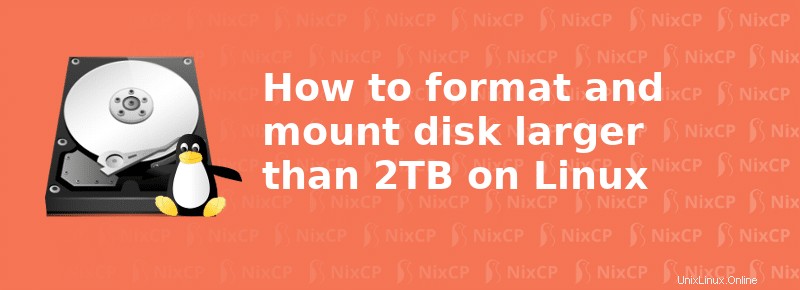
Exécutez fdisk -l pour vérifier le nom de votre périphérique de disque, par exemple :
fdisk -l
Exemple de sortie :
Disk /dev/sdd: 4000.8 GB, 4000787030016 bytes 255 heads, 63 sectors/track, 486401 cylinders Units = cylinders of 16065 * 512 = 8225280 bytes Sector size (logical/physical): 512 bytes / 4096 bytes I/O size (minimum/optimal): 4096 bytes / 4096 bytes Disk identifier: 0x00000000 Device Boot Start End Blocks Id System /dev/sdd1 1 267350 2147483647+ ee GPT Partition 1 does not start on physical sector boundary.
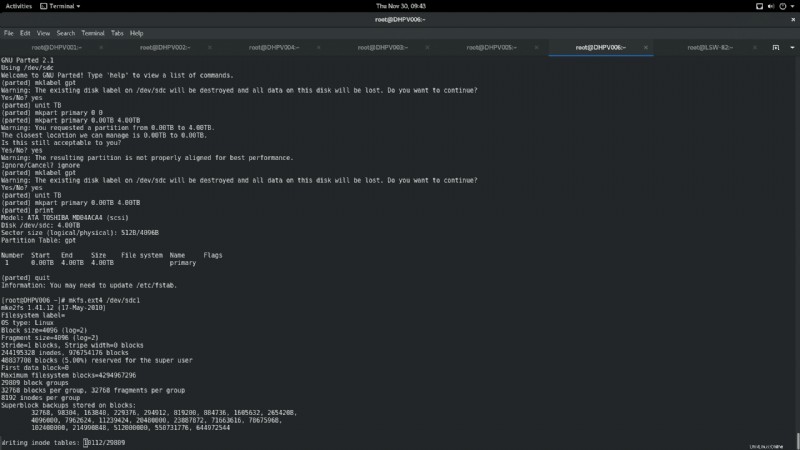
Comment puis-je créer une taille de partition de 4 To sous Linux sans fdisk ?
Nous utiliserons la commande parted comme vous le voyez ci-dessous :
parted /dev/sdd
Exemple de sortie :
[[email protected] ~]# parted /dev/sdd GNU Parted 2.1 Using /dev/sdd Welcome to GNU Parted! Type 'help' to view a list of commands. (parted)
Créons maintenant une nouvelle étiquette de disque GPT, lancez cette commande :
mklabel gpt
Exemple de sortie :
(parted) mklabel gpt Warning: The existing disk label on /dev/sdd will be destroyed and all data on this disk will be lost. Do you want to continue? Yes/No? yes
Définissez maintenant l'unité de disque par défaut sur To, lancez la commande suivante :
(parted) unit TB
Créez la nouvelle partition de 4 To :
mkpart primary 0.00TB 4.00TB
Voyons maintenant si le système peut détecter la nouvelle partition en imprimant les nouvelles informations du disque, entrez "print":
(parted) print
Exemples de sorties :
Model: ATA TOSHIBA MD04ACA4 (scsi) Disk /dev/sdd: 4.00TB Sector size (logical/physical): 512B/4096B Partition Table: gpt Number Start End Size File system Name Flags 1 0.00TB 4.00TB 4.00TB primary
Tout est fait, formatons maintenant la nouvelle partition avec le système de fichiers ext4, pour cela nous utiliserons la commande mkfs, comme vous le voyez ici :
mkfs.ext4 /dev/sdd1
Exemple de sortie :
[[email protected] ~]# mkfs.ext4 /dev/sdd1 mke2fs 1.41.12 (17-May-2010) Filesystem label= OS type: Linux Block size=4096 (log=2) Fragment size=4096 (log=2) Stride=1 blocks, Stripe width=0 blocks 244195328 inodes, 976754176 blocks 48837708 blocks (5.00%) reserved for the super user First data block=0 Maximum filesystem blocks=4294967296 29809 block groups 32768 blocks per group, 32768 fragments per group 8192 inodes per group Superblock backups stored on blocks: 32768, 98304, 163840, 229376, 294912, 819200, 884736, 1605632, 2654208, 4096000, 7962624, 11239424, 20480000, 23887872, 71663616, 78675968, 102400000, 214990848, 512000000, 550731776, 644972544 Writing inode tables: done Creating journal (32768 blocks): done Writing superblocks and filesystem accounting information: done This filesystem will be automatically checked every 20 mounts or 180 days, whichever comes first. Use tune2fs -c or -i to override. [[email protected] ~]#
Ajoutez la nouvelle partition de 4 To à fstab afin que le système essaie de la monter automatiquement après chaque redémarrage :
nano -w /etc/fstab
Ajoutez ensuite cette ligne à la fin :
/dev/sdd1 /mnt/home2 ext4 defaults 0 2
Dans cet exemple, j'ai utilisé "/mnt/home2" comme point de montage, mais vous pouvez utiliser n'importe quel répertoire dont vous avez besoin.
Créons maintenant le répertoire :
mkdir /mnt/home2
Lancez ensuite cette commande pour le monter manuellement en lisant le contenu de /etc/fstab :
mount -a
Vérifions maintenant que la nouvelle partition est montée comme prévu en exécutant la commande df, comme vous le voyez ici :
df -ah | grep home2
Exemple de sortie :
[[email protected] ~]# df -ah | grep home2 /dev/sdd1 3.6T 68M 3.4T 1% /mnt/home2 [[email protected] ~]#
Si vous voyez cela, alors je dois dire félicitations, votre nouvelle grande partition est prête à être utilisée.
Lectures complémentaires :
- Table de partition GUID de Wikipédia
- commande séparée